Welkom bij Shifts, het hulpprogramma voor planningsbeheer voor frontlijnmedewerkers. Of u nu een planning voor uw team samenstelt of diensten wisselt met een teamgenoot, wij staan voor u klaar.
We hebben de web- en bureaublad-apps geoptimaliseerd voor degenen die de planning beheren. U hebt veel ruimte voor de planning van de komende dag, week of maand en vervolgens te reageren op veranderende behoeften wanneer die zich voordoen.
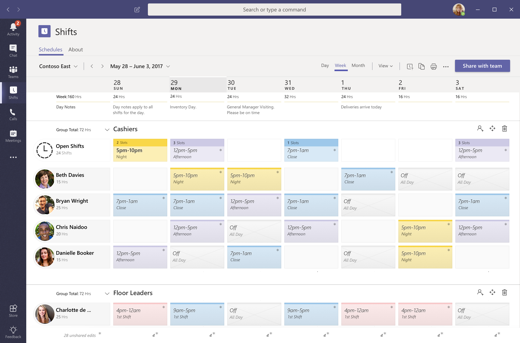
In dit artikel
De Diensten-app openen
Je vindt Shifts aan de linkerkant van Teams, bij de andere apps. Selecteer deze om aan uw planning te werken. Als u deze niet ziet, selecteert u Meer apps 
Uw diensten weergeven
Houd al uw toekomstige diensten in het teamschema bij.
-
Kies Meer opties

-
De diensten voor de huidige week worden weergegeven.
-
Kies de knoppen dag of maand boven de lijst met datums om de weergave te beperken of uit te breiden.
Opmerking: Als u een manager of beheerder bent, ziet u de diensten van iedereen voor de huidige week.
Tags gebruiken om te communiceren met anderen die in dienst zijn
Wanneer u de dienst een naam geeft, wordt deze automatisch een tag. De tag kan worden gebruikt in @mentions op de regel Aan in een chat of in een bericht op elk standaardkanaal van een team.
Met Shift-tags kunt u personen bereiken die in realtime in dienst zijn. Meldingen worden alleen verzonden naar personen die in dienst zijn op het moment dat de tag wordt gebruikt in een chat- of kanaalbericht. Bijvoorbeeld:
-
Een winkelmanager gebruikt de tag @Cashiers om een aankondiging te posten op een kanaal voor alle kassiers in dienst.
-
Een verpleegkundige gebruikt de tag @CardiologistsOnCall om een chat te starten met alle cardioloog op oproep.
Een planning maken
In Diensten krijgt elk Teams-team één schema om mee te werken en kunt u een planning maken voor elk team waarvan u eigenaar bent.
Maakt u zich geen zorgen als het de eerste keer is dat u Diensten gebruikt en uw teams nog geen planningen hebben. We zullen u door het proces van het maken van een planning leiden en u enkele tips geven over hoe u de app kunt gebruiken.
Vanuit de app kunt u een planning maken voor een Teams-team dat er nog geen heeft:
-
Ga naar de linkerbovenhoek van de app en selecteer de teamnaam.
-
Selecteer team maken</c0> en kies het team waarvoor u een planning wilt maken.
-
Zorg ervoor dat de tijdzone juist is voor de diensten die u gaat plannen en kies vervolgens Maken.
Nu u een planning hebt gemaakt, gaat u als volgt te werk om deze in te vullen.
Een planning importeren uit Excel naar Shifts
U kunt een Excel-werkmap gebruiken om uw planningen over te brengen naar Shifts. Als u uw planning vanuit Excel importeert in Shifts, kunt u uw team sneller instellen, vooral als u een groot team beheert.
Zie Een planning importeren uit Excel in Shifts voor meer informatie.
De teamplanning weergeven
Bekijk wie op een bepaalde dag een dienst heeft gekregen.
-
Ga naar meer opties

-
U kunt de weergegeven datums wijzigen met behulp van de knoppen boven aan het frame.
Van daaruit kunt u een dienst selecteren om de details te zien, om te wisselen of aan iemand anders aan te bieden.
Een andere planning openen
U kunt als volgt een andere planning openen als u aan meer dan één team werkt.
-
Ga naar meer opties

-
Schuif omlaag naar uw team.
-
U kunt de weergegeven datums wijzigen met behulp van de knoppen boven aan het frame.
Van daaruit kunt u een dienst selecteren om de details te zien, om te wisselen of aan iemand anders aan te bieden.
Wilt u meer weten?
Voor IT-beheerders
Welkom bij Shifts, het hulpprogramma voor planningsbeheer voor frontlijnmedewerkers. Of u nu een planning voor uw team samenstelt of diensten wisselt met een teamgenoot, wij staan voor u klaar.
De mobiele app is afgestemd op de frontlijnmedewerker. Bekijk uw komende diensten met één tik op uw vinger en maak indien nodig shift- of time-off-aanvragen.
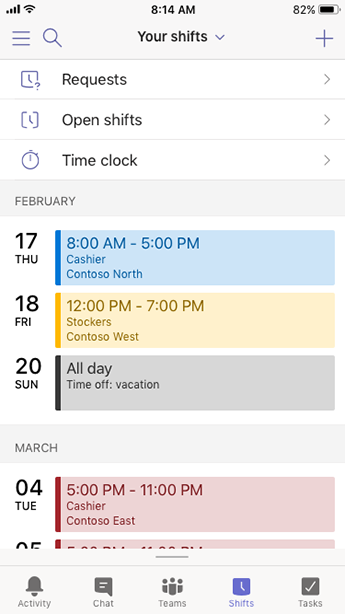
In dit artikel
De Diensten-app openen
In Teams tikt u op Diensten in de navigatiebalk.
Als u de Diensten-app niet ziet wanneer u Teams opent, veegt u omhoog vanaf de onderkant van het scherm om deze te openen.
De Diensten-app vastmaken voor snelle toegang
Als Shifts nog niet is vastgemaakt aan de navigatiebalk in Teams, doet u dit als volgt.
-
Veeg in Teams omhoog vanaf de onderkant van de navigatiebalk onder en tik op bewerken</c0>.
-
Sleep in navigatie bewerken Diensten van meer apps naar het bovenste gedeelte.
Opmerking: Het aantal apps dat u op de navigatiebalk kunt hebben is beperkt, dus u moet mogelijk andere apps verwijderen voordat u Diensten kunt vastmaken.
Uw diensten weergeven
Houd al uw aankomende diensten bij in een teamplanning.
-
In Teams tikt u op diensten.
-
Als dit de eerste keer is dat u de app gebruikt, worden uw diensten als eerste weergegeven. Als u andere zaken doet in de app en u uw diensten wilt zien, kunt u teruggaan naar hier.
Tik op een dienst om deze te openen en de details te bekijken.
Bekijk de diensten van iedereen
Bekijk wie op een bepaalde dag een dienst heeft gekregen.
-
In Teams tikt u op diensten.
-
Tik op teamplanning

-
Tik op de dag waarin u bent geïnteresseerd om te zien wie een dienst heeft.
Vanaf daar kunt u op een dienst tikken om de details te zien of om te wisselen met iemand anders.
Een andere planning openen
U kunt als volgt een andere planning openen als u aan meer dan één team werkt.
-
In Teams tikt u op diensten.
-
Tik boven aan de app op de naam van het team.
-
Kies het gewenste team:
U werkt nu in de andere planning.










